Enterprise: Listen-Detail-Muster (im Responsive-Modus) - Zur Auswahl sind unterschiedliche Angebotslistenansichten erforderlich, die die Details anzeigen.
Beschreibe den Fehler
Im Moment navigiert das Listen-Detail-Muster im Responsive-Modus zu den Details, wenn eine Auswahl getroffen wird. Wir benötigen die Möglichkeit, kontextbezogene Aktionen in der Liste auszuführen und eine andere Möglichkeit zum "Anzeigen von Details" auszuwählen.
Schlagen Sie eine Pfeilschaltfläche mit einem Kreis vor, um zwischen keinem Kreis (was nur bedeutet, dass Sie überall auf das Element klicken können) und einer eingekreisten Pfeilschaltfläche (was bedeutet, dass Sie darauf tippen müssen, um Details anzuzeigen) zu unterscheiden, zu unterscheiden.
Reproduzieren
Schritte zum Reproduzieren des Verhaltens:
- Gehen Sie zu http://master-enterprise.demo.design.infor.com/patterns/list-detail-paging-indeterminate.html
- Schränken Sie den Browser ein, sodass das Listen-Detail-Muster die Telefonbreiten eingibt.
- Klicken Sie auf einen Eintrag in der Liste
- Beachten Sie, dass es keine Möglichkeit gibt, das Listenelement auszuwählen, ohne die Liste auszublenden und die Details anzuzeigen.
Erwartetes Verhalten
Brauchen Sie Erschwinglichkeit, um beides tun zu können.
Screenshots
Denken Sie an eine ausgefüllte Pfeiltaste (wie beim iPhone) könnte nützlich sein. Dies muss keine feste Sache sein, sondern nur eine Schaltfläche, die wir in die Vorlage einfügen und als speziellen antippbaren/anklickbaren Bereich markieren können.

Zusätzlicher Kontext
Fügen Sie hier jeden weiteren Kontext zu dem Problem hinzu.
Alle 8 Kommentare
@theakatz @kayiuho Was hältst du von diesem Design/dieser Ikone?
Eine Idee ist, was wäre, wenn wir nur das Auswahlkästchen anzeigen lassen, auch wenn es auf Einzelauswahl steht.
Und beheben Sie das Problem, dass beim Klicken auf Kontrollkästchen gebohrt wird. (Sollte Drill beim Anklicken des Kontrollkästchens überspringen)
Ich stimme @tmcconechy zu. Wir sollten die Klicks so ändern, dass sie ungefähr so aussehen, um das Problem zu beheben, dass ein anklickbares Kind in einem anklickbaren Elternteil vorhanden ist: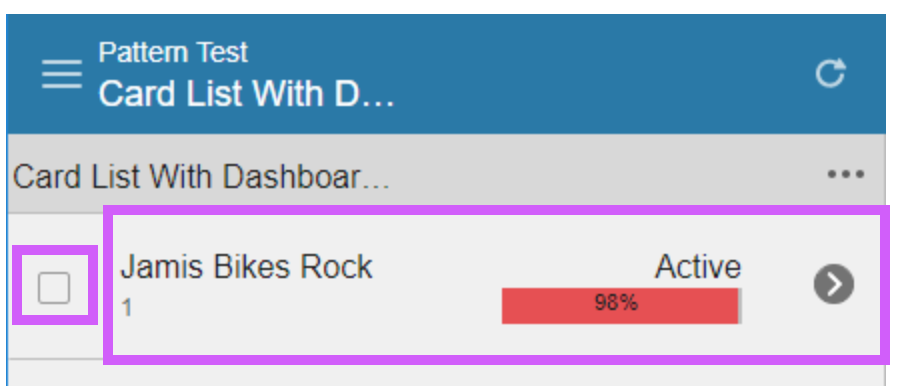
Ohne das Kontrollkästchen wird der anklickbare Bereich auf die gesamte Zeile erweitert. Mit dem Kontrollkästchen schiebt es natürlich den anklickbaren Bereich über, sodass Sie das Kontrollkästchen nicht "übersehen" und am Ende auf "Drilldown" klicken können.
Dann @kayiuho, anstatt dieses gefüllte Kreis-Karat-Symbol zu verwenden, können wir ein vorhandenes einfaches rechtes Karat > nur als Symbolik verwenden, um zu zeigen, dass es nach rechts "nach unten bohrt".
Der HTML-Code könnte etwa so aussehen:
html
<div>
<label>
<input type="checkbox" /> Stuff
</label>
<a href="">
Drill down
<i class="icon"></i>
....other stuff....
</a>
</div>
Das scheint wirklich gut zu sein, da dann die Pfeiltaste nicht benötigt wird. Und wenn das Kontrollkästchen herumgelassen wird, wird nicht mehr horizontaler Platz benötigt, als mit der Pfeilschaltfläche erforderlich wäre.
Ich wollte sehen, ob wir dies tun können, ohne ein weiteres Symbol einzuführen. Wenn wir den Auswahlbereich im Vergleich zum Zielbereich, der für die Übung zulässig ist, bewusster berücksichtigen, brauchen wir dann wirklich ein Karat-Symbol? Ich weiß nicht, dass ein Benutzer unbeabsichtigt auf ein Kontrollkästchen klickt, um einen Drill-Vorgang durchzuführen. Die Frage ist eher, ob der Benutzer verwirrt ist, ob er bohren kann, wenn er kein explizites Karat-Symbol sieht?
@jamie-norman , meinst du, du wolltest kein neues Symbol oder kein weiteres Symbol zur Benutzeroberfläche hinzufügen? Mein Ziel war es, ein normales Karat (weniger knopfartig) zu verwenden, um zu zeigen, dass sie nach unten bohren können, da ich glaube, dass Sie Recht haben - ich glaube nicht, dass sie wissen, dass es ohne Beschilderung nach unten geht.
Entschuldigung @clepore – das war nicht klar. Ich würde der Benutzeroberfläche lieber kein weiteres Symbol hinzufügen. Ich habe mit @kayiuho darüber gesprochen und sie denkt, dass ein richtiges Karat-Symbol hilfreich wäre. Ich habe Tims Fix heute Nachmittag gesehen, also finde ich ihn immer noch gut, _ohne_ das Karat-Symbol hinzuzufügen. Hinzufügen ist einfacher als wegnehmen 😜
Weniger Arbeit, funktioniert bei mir 👍
Hilfreichster Kommentar
Ich stimme @tmcconechy zu. Wir sollten die Klicks so ändern, dass sie ungefähr so aussehen, um das Problem zu beheben, dass ein anklickbares Kind in einem anklickbaren Elternteil vorhanden ist:
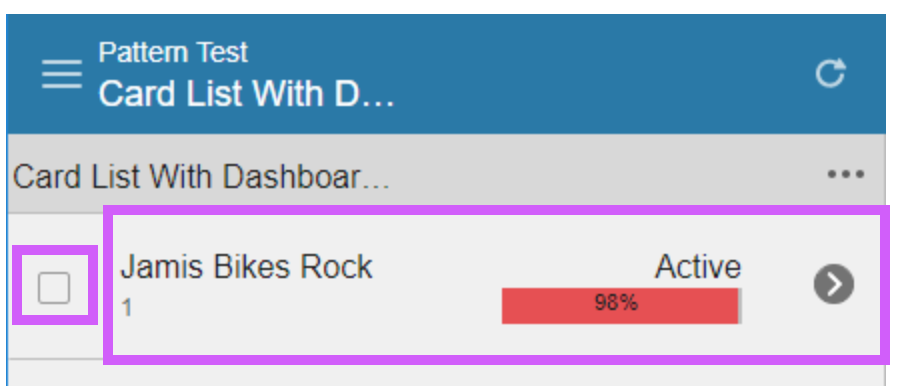
Ohne das Kontrollkästchen wird der anklickbare Bereich auf die gesamte Zeile erweitert. Mit dem Kontrollkästchen schiebt es natürlich den anklickbaren Bereich über, sodass Sie das Kontrollkästchen nicht "übersehen" und am Ende auf "Drilldown" klicken können.
Dann @kayiuho, anstatt dieses gefüllte Kreis-Karat-Symbol zu verwenden, können wir ein vorhandenes einfaches rechtes Karat
>nur als Symbolik verwenden, um zu zeigen, dass es nach rechts "nach unten bohrt".Der HTML-Code könnte etwa so aussehen:
html <div> <label> <input type="checkbox" /> Stuff </label> <a href=""> Drill down <i class="icon"></i> ....other stuff.... </a> </div>